棒にイラストを積み上げる
「データ系列の書式設定」ダイアログボックスが表示されたら、「パターン」タブの「塗りつぶし効果」ボタンをクリックします。
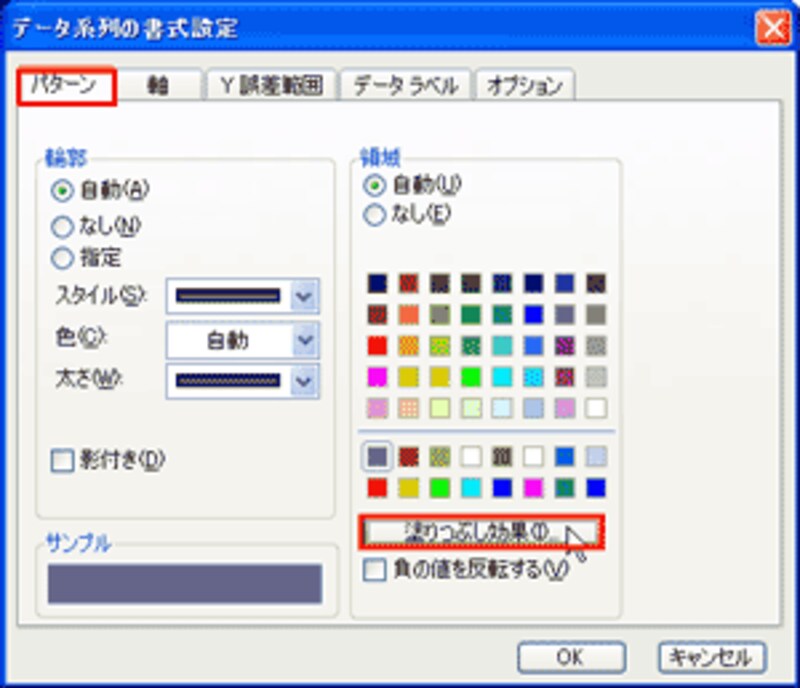 |
| 棒の中をイラストで塗りつぶす |
「塗りつぶし効果」ダイアログボックスの「図」タブにある「図の選択」ボタンをクリックします。
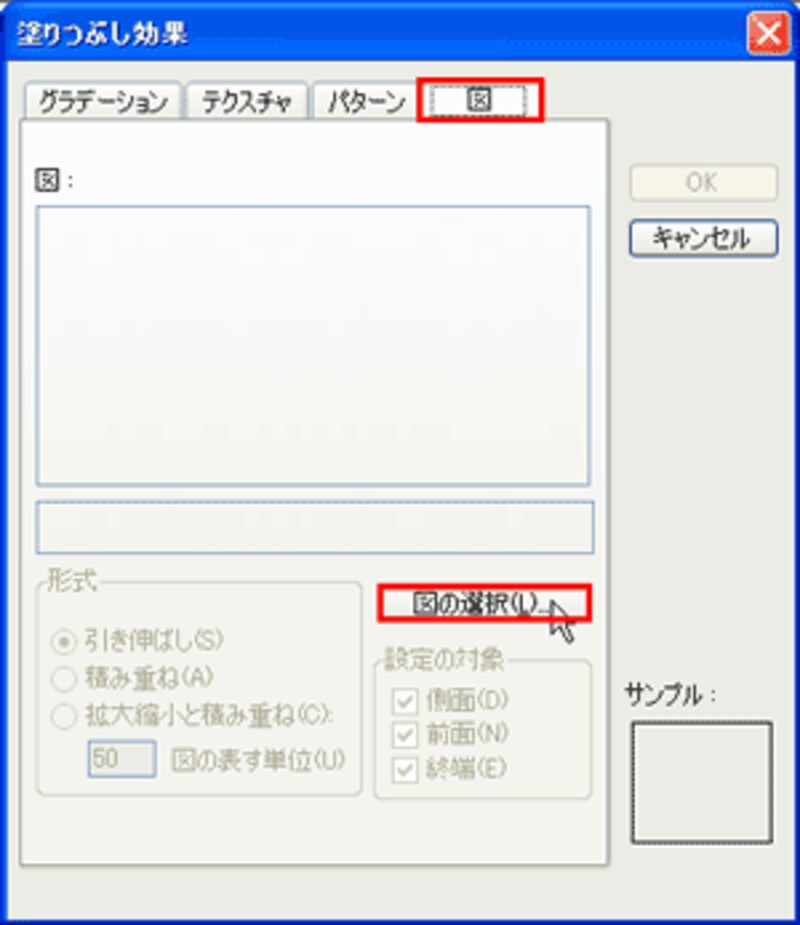 |
| イラストや写真や図形などを総称して「図」と呼んでいる |
「図の選択」ダイアログボックスで、最初に保存しておいたイラストを選択し、「挿入」ボタンをクリックします。
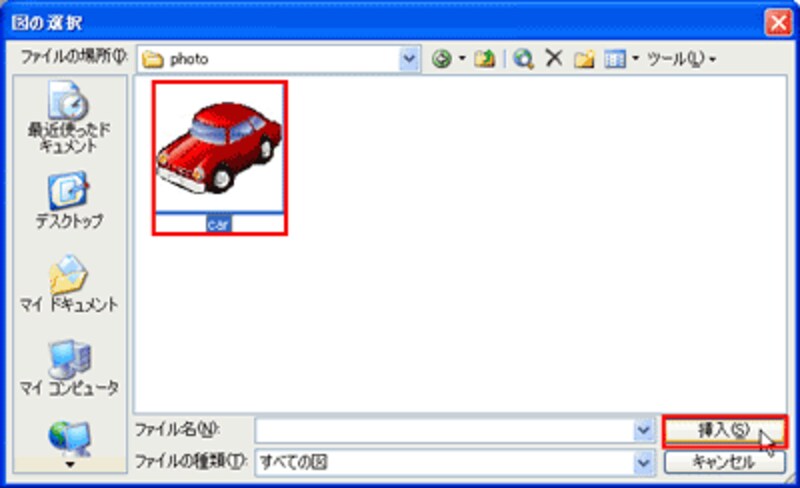 |
| 絵グラフ用に保存したイラストを指定する |
「塗りつぶし効果」ダイアログボックスに戻って、指定したイラストが表示されることを確認したら、下部の「形式」を変更します。ここでは、1つの車のイラストを50台分として表したいので、「拡大縮小と積み重ね」を選択し、「図の表す単位」を「50」に設定して「OK」ボタンをクリックします。
 |
| 「積み重ね」を選ぶと、PowerPointが自動的にイラストを縮小して積み上げる |
「データ系列の書式設定」ダイアログボックスに戻ったら「OK」ボタンをクリックします。これで、イラスト1つが50台を表す絵グラフが作成できました
 |
| 1つのイラストの単位を指定したほうが、数値がわかりやすい |
絵グラフが完成したら、スライドのグラフ以外の場所をクリックして、グラフの編集状態を終了しておきましょう。







